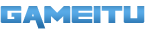Sebagai pengguna Steam, kami rasa kalian wajib tahu cara menampilkan FPS di game Steam. Proses ini tentu saja penting demi kenyamanan saat bermain game di Steam.
Bagi yang belum tahu, Steam merupakan sebuah software komputer yang menyediakan berbagai macam game. Steam sendiri mampu menjalankan sekaligus menampilkan data FPS dari game yang dimainkan.
Nah, melaui artikel berikut kami akan menjelaskan secara lengkap langkah-langkah menampilkan FPS di Steam. Lalu apa sih manfaat dari proses tersebut? apakah memerlukan perangkat pendukung?
Jadi, untuk menampilkan data tersebut kalian tidak memerlukan perangkat pendukung apapun. Nah untuk cara melakukannya telah kami siapkan pada ulasan dibawah ini.
Apa Itu FPS?
![5 Cara Menampilkan FPS di Game Steam PC & Laptop [year] 9 Apa Itu FPS](https://gameitu.com/wp-content/uploads/2021/02/Apa-Itu-FPS.jpg)
Sebelum masuk ke inti pembahasan, sedikit kami jelaskan mengenai apa itu FPS. Jadi, FPS merupakan singkatan dari Frame Data per Second. Pada data tersebut akan tertera kemampuan suatu perangkat dalam menjalankan game di Steam. Semakin tinggi FPS maka semakin halus tampilan game di layar.
Cara Mengetahui Data FPS di Game Steam
Sesuai janji kami diatas bahwa kami telah menyiapkan tata cara lengkap untuk menampilkan FPS game di Steam. Proses ini sama sekali tidak membutuhkan perangkat apapun, melainkan cukup ikuti langkah-langkah sebagai berikut :
1. Jalankan Steam di PC / Laptop
![5 Cara Menampilkan FPS di Game Steam PC & Laptop [year] 10 Jalankan Steam di PC atau Laptop](https://gameitu.com/wp-content/uploads/2021/02/Jalankan-Steam-di-PC-atau-Laptop.jpg)
Pada halaman Beranda silahkan klik tab Steam lalu pilih Settings.
2. Pilih In-Game
![5 Cara Menampilkan FPS di Game Steam PC & Laptop [year] 11 Pilih In Game](https://gameitu.com/wp-content/uploads/2021/02/Pilih-In-Game.jpg)
Setelah masuk ke menu Settings, langkah selanjutnya adalah klik In-Game. Nantinya akan muncul beberapa menu pengaturan tambahan di sebelah kanan.
3. Pilih In Game FPS Counter
![5 Cara Menampilkan FPS di Game Steam PC & Laptop [year] 12 Pilih In Game FPS Counter](https://gameitu.com/wp-content/uploads/2021/02/Pilih-In-Game-FPS-Counter.jpg)
Centang kotak kecil di bagian atas, setelah itu scroll ke bawah lalu pilih ikon Dropdown pada kolom In Game FPS Counter.
4. Tentukan Posisi Tampilan FPS
![5 Cara Menampilkan FPS di Game Steam PC & Laptop [year] 13 Tentukan Posisi Tampilan FPS](https://gameitu.com/wp-content/uploads/2021/02/Tentukan-Posisi-Tampilan-FPS.jpg)
Selanjutnya tentukan posisi FPS di Steam. Tersedia pilihan Top Left, Top Right, Buttom Right serta Buttom Left.
5. Simpan Pengaturan
![5 Cara Menampilkan FPS di Game Steam PC & Laptop [year] 14 Simpan Pengaturan](https://gameitu.com/wp-content/uploads/2021/02/Simpan-Pengaturan.jpg)
Terakhir, klik OK di sudut kanan bawah untuk menyimpan pengaturan. Sekarang coba jalankan game di Steam, maka di monitor akan muncul data FPS dari game tersebut.
Manfaat Menampilkan FPS Game
![5 Cara Menampilkan FPS di Game Steam PC & Laptop [year] 15 Manfaat Menampilkan FPS Game](https://gameitu.com/wp-content/uploads/2021/02/Manfaat-Menampilkan-FPS-Game.jpg)
Setelah berhasil menampilkan FPS, lalu apa manfaat yang akan diperoleh? Nah, berikut adalah sedikit manfaat yang ditawarkan ketika mengetahui FPS game di Steam :
- Bisa memantau kinerja perangkat yang digunakan.
- Mengantisipasi terjadinya Overheat pad PC / Laptop.
- Sebagai acuan apakah perangkat yang digunakan memadai atau tidak.
FAQ
Apakah Untuk Menampilkan FPS Game di Steam Perlu Koneksi Intenet?
Tergantung game yang dimainkan, jika hanya tersedia mode Online maka kalian perlu koneks internet.
Apakah Software Steam Berbayar?
Tidak. Kalian dapat mendownload Steam secara gratis melalui situs resminya.
KESIMPULAN
Jadi itulah cara untuk menampilkan FPS game di Steam, mudah bukan? Kemudian seperti yang gameitu.id sajikan diatas bahwa cara ini bermanfaat untuk mengetahui kemampuan perangkat dalam menampilkan frame rate di setiap detiknya. Nah, saat main game melalui Steam, cara diatas bisa digunakan untuk menampilkan FPS pada semua GAME STEAM.
![5 Cara Menampilkan FPS di Game Steam PC & Laptop [year] 1 Cara Menampilkan FPS di Game Steam PC & Laptop](https://gameitu.com/wp-content/uploads/2021/02/Cara-Menampilkan-FPS-di-Game-Steam-Gampang-Banget.jpg)